WordPressで不要なデータベースが簡単に削除できるプラグインの使い方
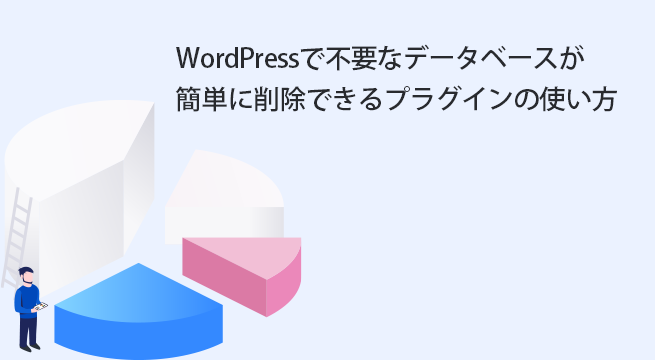
記事内にPR・広告が含まれる場合があります
WordPress は使っているうちにデータベースに不要なテーブルが残り(いわゆる「残骸 / ゴミ」)、ページ表示速度が遅くなる原因にもなり得ます。
残骸が増えていく原因の一つがプラグインです。 WordPress は誰でも簡単に様々な機能を追加できるプラグインがたくさんあることがメリットですが、プラグインを入れては消してを繰り返している人も多いのではないでしょうか?
プラグインの中にはインストールしただけでデータベースにテーブルが作られるものが多くあります。しかもそのプラグインを停止したり削除(アンイストール)したとしても、データベースから不要なデータベースのテーブルは削除されません。つまりプラグインをインストール&削除すればするほど残骸が増えていくのです。
そのような残骸を削除してデータベースを最適化する方法はあります。その一つが『Plugins Garbage Collector』というプラグインを使用する方法です。
このプラグインを使用すれば、使用していない不要なデータベースのテーブルを探し出し簡単に削除することができます。
Plugins Garbage Collector の使い方
では不要なデータベースの残骸を Plugins Garbage Collector を使って削除する方法と手順をご紹介していきます。
- [プラグイン]の[新規追加]から『Plugins Garbage Collector』を検索してインストール&有効化しましょう。
- [ツール]>[Database Cleanup]を選択してプラグインの画面に移動します。
- [WP テーブル – なし を検索]を選択し[隠しテーブルを表示する]にチェックを入れて[データベースのスキャン]をクリックします。
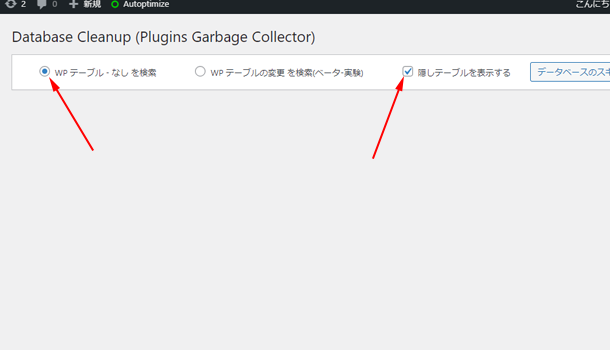
- するとテーブル名やプラグイン名などの情報が表示されます。赤色になっているのが使っていない不要なテーブルです。
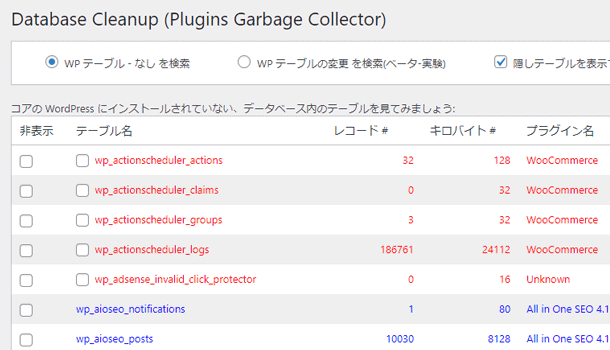
- 削除したいテーブルにチェックを入れて[テーブルを削除]をクリックします。
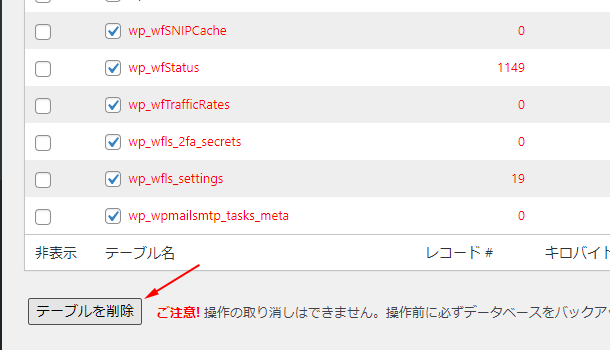
- これだけで不要なテーブルを削除することができました。
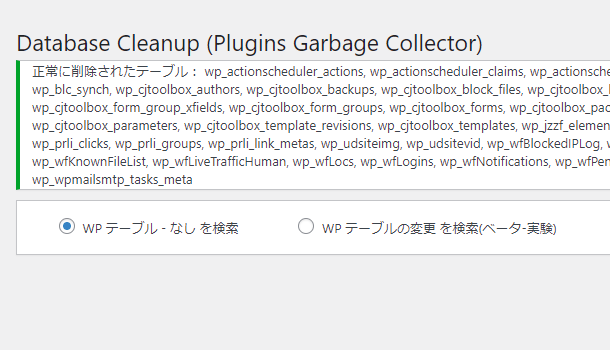
削除してしまうとこのプラグインから復元することはできませんので、必ず事前にデータベースのバックアップを取っておきましょう!バックアップを取るプラグイン『BackWPup』などを使用すると簡単です。
また、削除して大丈夫か分からないものや不安なものは削除しないのが無難です。
![生活に役立つネタを!iscle[イズクル]](https://www.iscle.com/image/toplogo.svg)


